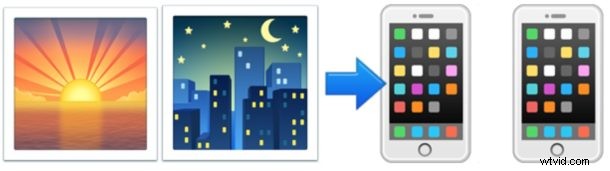
Hai trovato una foto di Instagram che vuoi salvare sul tuo iPhone? Probabilmente avrai notato che Instagram non offre un modo diretto per scaricare le foto, ma se desideri salvare un'immagine per condividerla, eseguirne il backup o impostarla come sfondo, ci sono alcuni modi per farlo in iOS.
La soluzione di gran lunga più immediata per salvare velocemente una foto di Instagram su un iPhone è anche la soluzione più semplice e decisamente low-tech utilizzando uno snapshot e ritagliandolo in seguito, ma parleremo di molti altri modi per salvare o scarica una foto anche da una pagina Instagram.
Salvataggio delle foto di Instagram su iPhone con Snap &Crop
Il modo più semplice per salvare una foto di Instagram su iPhone? Scatta uno screenshot, quindi ritaglialo. Ecco come funziona:
- Vai alla foto di Instagram che desideri salvare sull'iPhone
- Premi contemporaneamente il pulsante di accensione e il pulsante Home per acquisire una schermata*
- Vai all'app Foto su iOS per trovare la schermata, quindi ritaglia l'immagine utilizzando gli strumenti Foto di iOS integrati
- Goditi la tua foto Instagram appena salvata
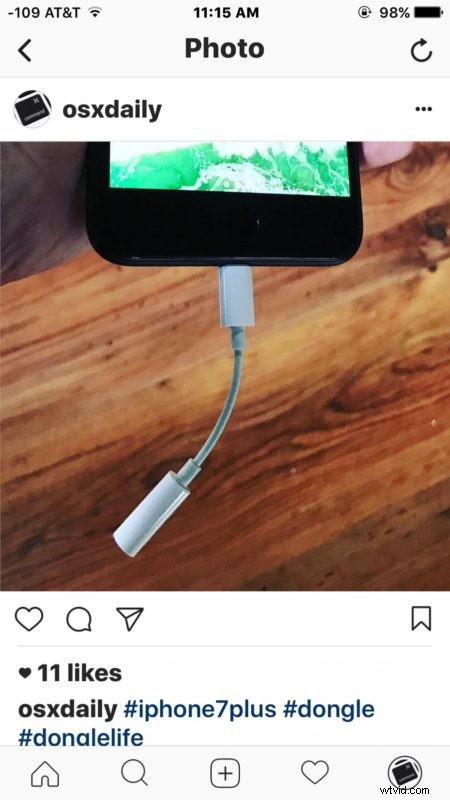
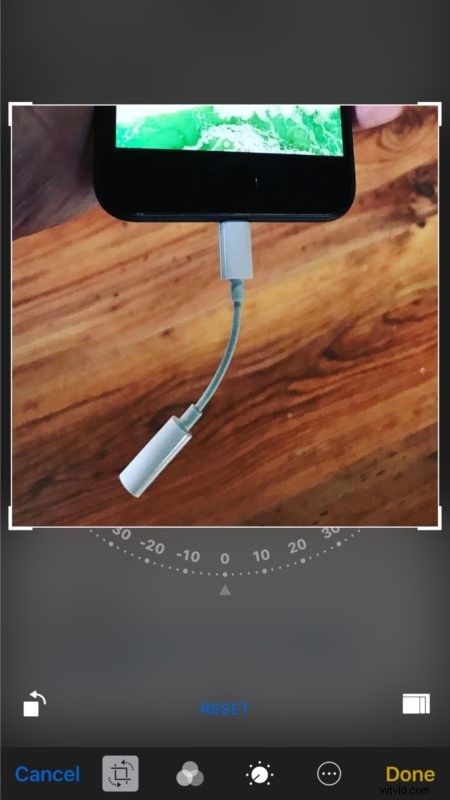
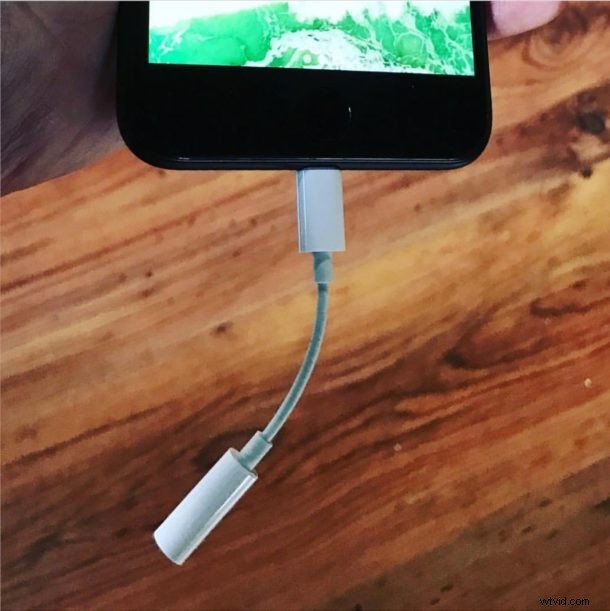
Ora che hai salvato l'immagine e l'hai ritagliata, puoi impostare l'immagine come sfondo, condividerla, salvarla, stamparla, qualunque cosa tu voglia fare.
* Alcuni utenti hanno difficoltà a catturare screenshot con iOS 10, ma è la stessa sequenza, anche se può essere utile toccare il pulsante di accensione molto brevemente prima del pulsante Home.
E le app di terze parti per scaricare e salvare le foto di Instagram?
Sì, ci sono app di terze parti là fuori che affermano di scaricare le foto di Instagram sull'iPhone per te, ma molte di esse non funzionano bene o sono così ingombranti da usare che non valgono il tempo o lo sforzo. Il metodo screenshot descritto sopra è quasi sempre più veloce.
Come posso salvare tutte le foto di Instagram di un utente?
Se desideri salvare molte foto di Instagram da un account utente specifico, l'approccio migliore è utilizzare uno strumento gratuito di terze parti.
Gli interessati possono scaricare le foto di Instagram su un computer utilizzando strumenti come Instaport tramite il Web, funziona bene ed è veloce per la maggior parte degli account Instagram, anche se va notato che Instaport spesso va in timeout se stai cercando di scaricare un Instagram particolarmente grande archivio fotografico. Una soluzione per evitare tale timeout consiste nell'utilizzare lo strumento data fornito da Instaport per scaricare segmenti di data alla volta quando si tenta di salvare archivi di foto di grandi dimensioni.
Nel complesso, Instaport è un servizio eccellente e facile da usare che ti consente di esportare ed eseguire facilmente il backup delle foto da Instagram sul tuo computer ed è forse il miglior servizio disponibile per svolgere il lavoro.
Perché Instagram non ti consente di salvare le foto direttamente?
Questa è una buona domanda, ma al momento Instagram non ti consente di salvare, esportare o scaricare foto di Instagram dal tuo account. Mentre puoi caricare e persino scattare una foto con Instagram senza caricare, non puoi scaricare, rendendo Instagram l'Hotel California dei social network (capito? Puoi controllare quando vuoi, ma non puoi mai andartene). Forse una futura versione di Instagram consentirà agli utenti di esportare facilmente le proprie foto.
Conosci un modo migliore per salvare le foto da Instagram sul tuo iPhone? Fateci sapere nei commenti.
